Rumah >Tutorial sistem >Siri Windows >Aktifkan fungsi papan kekunci Win10 Cortana dengan satu klik
Aktifkan fungsi papan kekunci Win10 Cortana dengan satu klik
- WBOYke hadapan
- 2024-01-06 08:01:06786semak imbas
Ramai rakan telah mendapati bahawa Cortana telah hilang selepas kemas kini win10 Jadi bagaimana kita boleh mengaktifkan Cortana menggunakan papan kekunci Sebenarnya, tutorial ini sangat mudah.
Tutorial terperinci untuk pengaktifan satu klik Cortana pada papan kekunci win10
Jenis pertama:
Dalam versi sebelum Windows 10, anda boleh menggunakan Win+C untuk mengaktifkan Cortana secara terus melalui suara, tetapi selepas Edisi Ulang Tahun, Win+ diperlukan Ia boleh diaktifkan hanya dengan Shift+C Jangan fikir papan kekunci anda rosak.
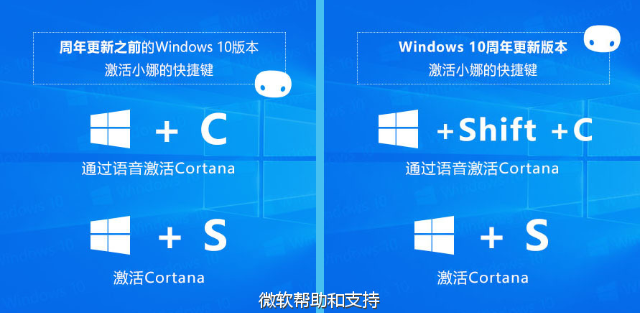
Kedua:
Langkah 1: Buka tetapan.
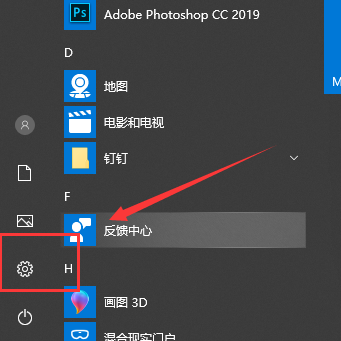
Langkah 2: Pilih cortana.
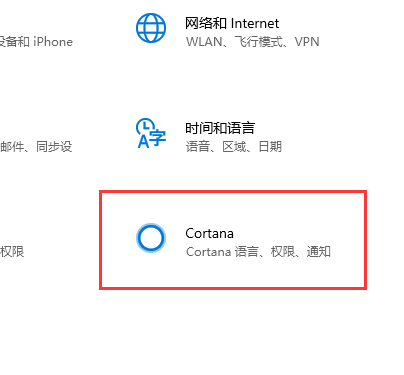
Langkah 3: Klik untuk bercakap dengan Cortana.
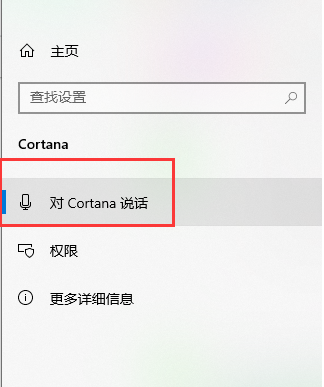
Langkah 4: Buka semua tetapan dan ia akan muncul.
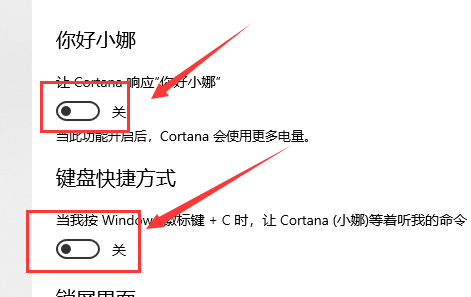
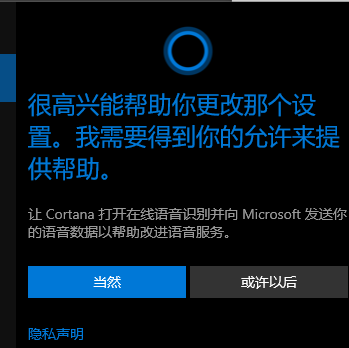
Atas ialah kandungan terperinci Aktifkan fungsi papan kekunci Win10 Cortana dengan satu klik. Untuk maklumat lanjut, sila ikut artikel berkaitan lain di laman web China PHP!

